Alguno de los más comunes problemas que podemos encontrar en una pantalla LCD , ya sea una cámara, un portátil o cualquier otro tipo de aparato que utilice LCD es que aparezcan pixeles muertos. Comúnmente llamamos pixel muerto a todo pixel que no funciona correctamente pero se diferencian en 3 tipos:
Pixel muerto:
Aparece comúnmente de color negro destaca en las imágenes claras
Pixel caliente:
Aparece de color rojo, blanco o verde. Suelen aparecer cuando la pantalla esta expuesta a un sobrecalentamiento
Pixel atascado:
Siempre da la máxima señal eléctrica. Se suele ver en forma de punto brillante de color verde, azul o rojo.
Los pixeles que podemos conseguir reparar son los calientes o atascados:
1. Apaga tu computadora
2. Utiliza un pedazo de tela o ropa húmeda para que no rayes la pantalla.
3. Aplica presión sobre el área donde se encuentra el pixel muerto. No te sobrepases ya que puedes provocar que aparezcan píxeles muertos
4. Mientras aplicas presión, enciende la computadora y la pantalla
5. El pixel muerto desaparecerá al dejar de presionar.
También existen herramientas como udpix o también vídeos que pueden ayudarnos
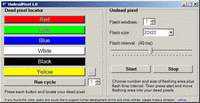 Windows Vista/XP/2000 with .NET Framework v2
Windows Vista/XP/2000 with .NET Framework v2
Changelog:
Build 02/28/2007, version 2.2
- New flash method
- .Net version 2.0
- Bug fixes
- Vista compatibility
Build 01/25/2006, version 2.1
- Move flash zone with cursor
- Select color by right clicking on flash area
Build 11/30/2005, version 2.0
- Include installer/uninstaller
- Remember flash zone size and location
- Add a system tray icon which allow to hide the main
http://udpix.free.fr/
video
http://www.gigasize.com/get.php?d=zf4m4oykywc
Pixel muerto:
Aparece comúnmente de color negro destaca en las imágenes claras
Pixel caliente:
Aparece de color rojo, blanco o verde. Suelen aparecer cuando la pantalla esta expuesta a un sobrecalentamiento
Pixel atascado:
Siempre da la máxima señal eléctrica. Se suele ver en forma de punto brillante de color verde, azul o rojo.
Los pixeles que podemos conseguir reparar son los calientes o atascados:
1. Apaga tu computadora
2. Utiliza un pedazo de tela o ropa húmeda para que no rayes la pantalla.
3. Aplica presión sobre el área donde se encuentra el pixel muerto. No te sobrepases ya que puedes provocar que aparezcan píxeles muertos
4. Mientras aplicas presión, enciende la computadora y la pantalla
5. El pixel muerto desaparecerá al dejar de presionar.
También existen herramientas como udpix o también vídeos que pueden ayudarnos
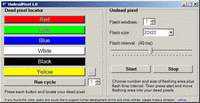 Windows Vista/XP/2000 with .NET Framework v2
Windows Vista/XP/2000 with .NET Framework v2 Changelog:
Build 02/28/2007, version 2.2
- New flash method
- .Net version 2.0
- Bug fixes
- Vista compatibility
Build 01/25/2006, version 2.1
- Move flash zone with cursor
- Select color by right clicking on flash area
Build 11/30/2005, version 2.0
- Include installer/uninstaller
- Remember flash zone size and location
- Add a system tray icon which allow to hide the main
http://udpix.free.fr/
video
http://www.gigasize.com/get.php?d=zf4m4oykywc



No hay comentarios
Publicar un comentario